질문: Windows 10에서 디스크 정리를 사용하여 임시 파일을 삭제하는 방법은 무엇입니까? 일상적인 컴퓨터 사용 중에 생성되는 다양한 임시 파일로 인해 시스템 공간이 계속해서 점유됩니다. 이런 문제를 해결하기 위해 PHP 편집자 Yuzai는 디스크 정리를 통해 tmp 임시 파일을 삭제하는 방법을 가져왔습니다. 이 기사에서는 이 방법을 통해 불필요한 임시 파일을 삭제하여 시스템 공간을 확보하는 방법을 알아봅니다.
디스크 정리를 통해 TMP 임시 파일을 삭제하는 방법
1. 먼저 내 컴퓨터를 열고 C 드라이브를 선택한 다음 마우스 오른쪽 버튼을 클릭하고 속성을 선택한 다음 디스크 정리 기능을 찾아 클릭합니다.
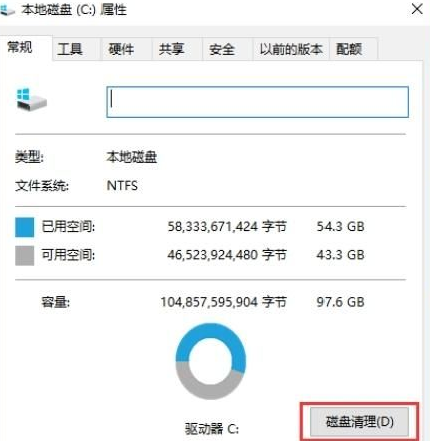
2. 그러면 시스템에서 자동으로 여유 공간을 계산하고 삭제할 수 있는 항목을 알려줍니다.
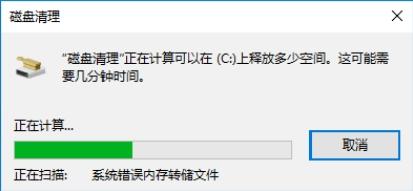
3. 계산이 완료되면 카테고리가 나타납니다. 여기에서 정리해야 할 임시 파일 열을 선택한 다음 시스템 파일 정리 옵션을 클릭합니다.
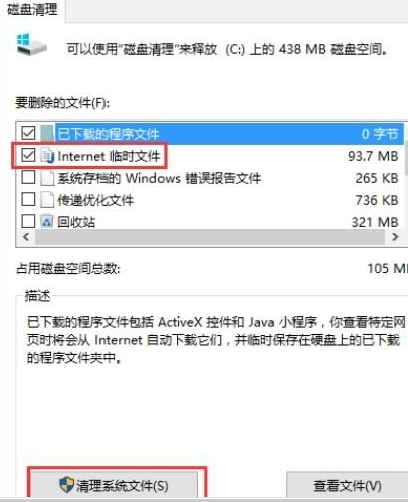
4. 마지막으로 청소가 완료될 때까지 몇 분만 기다리면 됩니다.
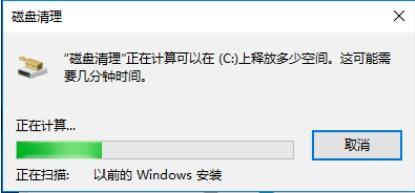
위 내용은 Win10에서 디스크 정리를 통해 tmp 임시 파일을 삭제하는 방법의 상세 내용입니다. 자세한 내용은 PHP 중국어 웹사이트의 기타 관련 기사를 참조하세요!